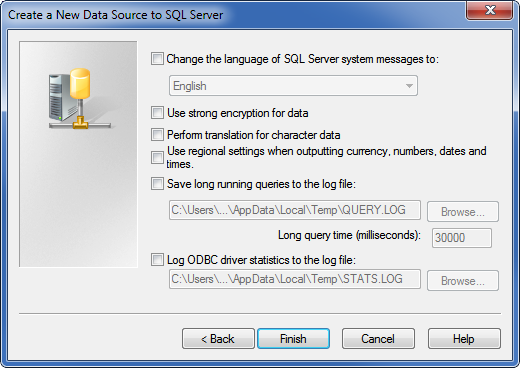|
Chiffrement des mots de passe |

Base de données |
Droits de base de données pour Automation Engine |

|
| Suivez les étapes suivantes pour créer une source de données ODBC 64 bits sur un serveur, un ordinateur administrateur ou un ordinateur utilisateur. Pour ce faire, exécutez le programme système qui convient à partir du panneau de configuration. Si le programme n'est pas disponible, vous pouvez l'installer à partir du CD SQL Server. |
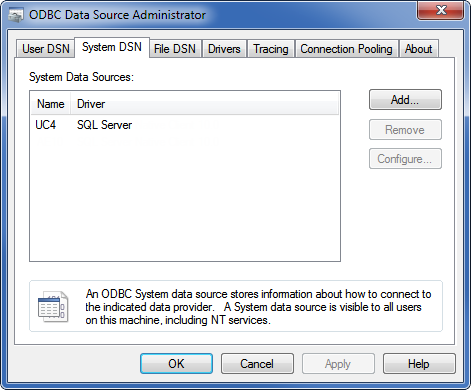
Tout d'abord, il faut décider s'il convient de créer la source de données en tant que DSN Utilisateur (adapté pour chaque Utilisateur) ou en tant que DSN système (c'est-à-dire unique pour tous les Utilisateurs de l'ordinateur en question). Nous vous recommandons de toujours utiliser un DSN système.
 Il faut créer un DSN système si le Automation Engine doit être utilisé en tant que service sur cet ordinateur !
Il faut créer un DSN système si le Automation Engine doit être utilisé en tant que service sur cet ordinateur !
Cliquez sur l'onglet "DSN système" et ajoutez une nouvelle source de données en sélectionnant "Serveur SQL".
 Veuillez noter que vous devez utiliser "Client natif SQL" si vous souhaitez utiliser la base de données avec MARS ! S'il n'est pas installé sur votre ordinateur, vous pouvez le télécharger gratuitement depuis la page d'accueil de Microsoft.
Veuillez noter que vous devez utiliser "Client natif SQL" si vous souhaitez utiliser la base de données avec MARS ! S'il n'est pas installé sur votre ordinateur, vous pouvez le télécharger gratuitement depuis la page d'accueil de Microsoft.
Dans les fenêtres qui vont suivre, quelques configurations doivent être réalisées. Entrez tout d'abord un nom pour la source de données ainsi qu'une description. Si SQL Server se trouve sur le même ordinateur, il faut sélectionner (local), sinon, indiquez le nom de l'ordinateur où se trouve la base de données.
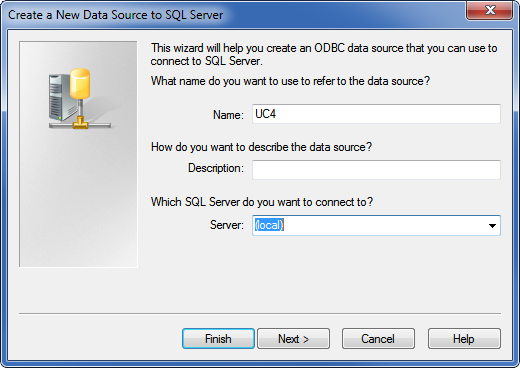
Dans la fenêtre suivante, il faut sélectionner "Authentification SQL Server" et saisir le nom d'utilisateur et le mot de passe. Nous vous conseillons de créer un Utilisateur de base de données distinct pour l'Automation Engine et de n'utiliser en aucun cas l'Utilisateur "sa" !
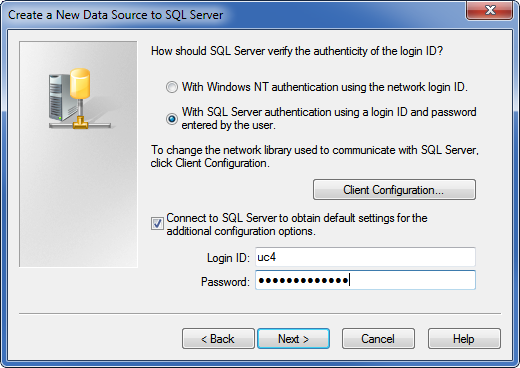
Sélectionnez maintenant la base de données.
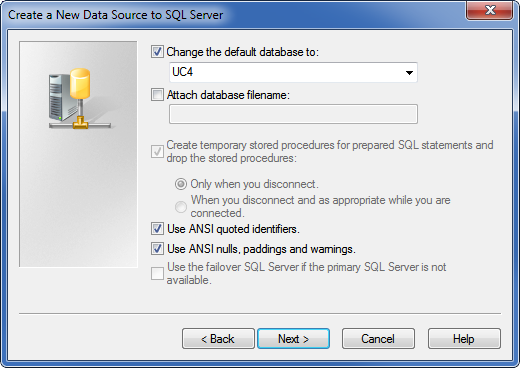
Sélectionnez les options souhaitées dans la dernière fenêtre. Attention : le troisième point "Effectuer une conversion du type de données char" ne doit pas être sélectionné !